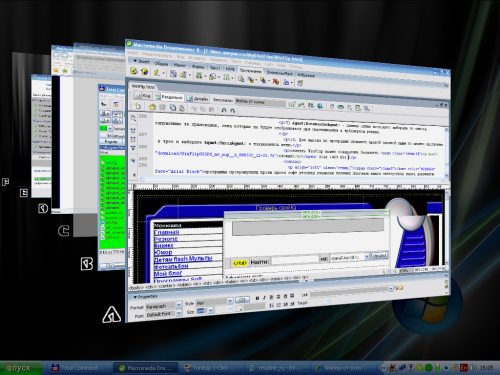Поиск
Популярное
Категории
|
Архиваторы
[21]
Программы для архивации данных (уменьшения размеров файлов)
|
|
Графические редакторы
[402]
Программы и мануалы по обработке графических файлов (photoshop CS3, photoshop CS4, распознаватели текста
|
|
Видеоредакторы
[62]
Программы для видеомонтажа и создания DVD
|
|
3D графические редакторы САПР
[18]
Программы для архитекторов, дизайнеров и инженеров 3d моделирования (3D Max 9, 3D Max 2009 и 3D Max 2010 New, Archicad 12, ArchiCad 13 New)
|
|
Безопасность компьютера
[96]
Антивирусники, свежие ключи к ним, фаерволы, антитрояны
|
|
Интернет
[155]
Браузеры, счетчики трафика, твикеры, надстройки к браузеру
|
|
Игры
[38]
PC, online игры, flash игры
|
|
Система
[57]
Операционные системы Windows, Linux 32/64 bit, системы для восстановления работы компьютера с диска или флешки
|
|
CD/DVD
[62]
Запись, считывание, проигрыватели, воостановление информации, рип
|
|
Утилиты
[710]
Программы для обслуживания и диагностики и тестирования вашего компьютера
|
|
Файловые командиры
[1]
Проги для работы с файлами
|
|
Украшение системы
[19]
Иконки, обои, скринсейверы, темы
|
|
Энциклопедии, справочники
[8]
Электронные версии справочников и энциклопедий
|
|
Прочее
[189]
Прочее оно и в африке прочее
|
|
Текстовые редакторы
[93]
Офисные программы (распознаватели текста, office 2003, office 2007, office 2010)
|
...
Шаблоны для Юкоз спортивной тематики
Тэги
On-Line сервисы
Новости
...
Статистика
По возникшим вопросам обращайтесь Email: admin@101gig.ru
| Главная » Файлы » soft » Украшение системы |
| [ Скачать с сервера (458.1 Kb) ] | 06.10.2009, 03:36 |
WinFlipприложение, которое обеспечивает более наглядный процесс переключения между работающими приложениями, позволяя видеть изображения запущенных приложений.
2. Системные требования ОС : Windows XP 3. Руководство по эксплуатации 1. Необходимо создать каталог ( например C:\Program Files\WinFlip ) и распаковать в него архив программы. Далее запустите WinFlip.exe и иконка программы появится в трее. 2. Находясь в трёхмерном режиме, перемещайте эскизы окон следующими комбинациями клавиш: Win + Tab (вперед) Вы можете нажать правой кнопкой мыши на иконку программы и, вызвав настройки программы, выбрать или задать желаемую комбинацию клавиш. 3. чтобы поменять качество текстур, нажмите правой кнопкой мыши на иконку программы и в появившемся меню выберите подменю "Качество текстур" и установите нужное значение. 4. Чтобы поменять размер отображаемых трёхмерных эскизов окон, нажмите правой кнопкой мыши на иконку программы и выберите размер в подменю "Размер окон". 5. Чтобы настроить качество сглаживания текстур, нажмите правой кнопкой мыши на иконку программы и выберите соответствующее значение в подменю "Сглаживание". Возможно, что после изменени яграфических настроек потребуется перезапуск приложения. Примечание: качество графики зависит от мощности вашего компьютера. При запуске приложение тестирует возможности компьютера и предлагает только те возможные варианты, которые поддерживает оборудование вашего компьютера. 6. Если программа работает медленно, можно выбрать режим "Пропускать кадры при замедлении", нажав правой кнопкой мыши на иконку программы и выбрав соответствующий пункт в появившемся меню. 8. Поддерживается управление мышью a. Включить режим трёхмерного отображения окон можно следующими способами : (i) Выполнение жеста мышью - нужно двигать мышь по траектории круга на любом месте рабочего стола, причём движение действительно как по так и против часовой стрелки (ii) Нажатие левой кнопкой мыши края рабочего стола (iii) Нажатиее левой кнопкой мыши на иконку программы в трее (iv) Нажатие средней кнопки мыши b. Перемещения между трёхмерными окнами возможно осуществлять колесом мыши c. Переключение на требуемое окно осуществляется нажатием левой кнопки мыши на трёхмерный эскиз окна d. Свёртывание/восстановление окна осуществляется нажатием правой кнопки мыши на соответствующий трёхмерный эскиз окна 9. Другие настройки : 1) "Добавить изображение рисунка рабочего стола" - в режиме переключения, в колоде трёхмерных окон будет присутствовать эскиз изображения рисунка рабочего стола. Выбор этого эскиза приведёт к сворачиванию всех окон в панель задач. 2) "Пропускать активное окно" - данная опция позволяет видеть окно, которое следует за вашим активным. Окно, которым вы пользовались до переключения на ваше текущее. 3) "Захватывать изображения при появлении новых окон" - позволяет программе при появлении нового окна сразу же захватить и поместить его изображение в память. 4) "Использовать оперативную память вместо видео памяти" - настраивает программу на использование оперативной памяти вместо видео памяти. Данная опция может в некоторых случаях улучшить качество изображения. Например, при устревшем видео адаптере или несовершенном видео драйвере. 5) Кнопка "Добавить в автозагрузку" добавляет ярлык программы в системную папку автозагрузки, и программа будет загружаться автоматическ при старте системы. 6) Кнопка "Удалить из автозагрузки" стирает ярлык программы из системной папки автозагрузки, и программа не будет загружаться автоматически при старте системы. 7) "Исключения" - данная опция позволяет выбирать из списка запущенных те приложения, окна которых не будут отображаться при переключении в трёхмерном режиме. 10. Для выхода из программы щёлкните правой кнопкой мыши по иконке программы в трее и выберите "Выход" в появившемся меню. | |
Инструкция как бесплатно скачать с TURBOBIT.net, DepositFiles.com, LetItBit.net, FileSonic.com, ShareFlare.net NEW!!! Vip-File.com
Если одна или несколько ссылок на файл не работает напишите комментарий либо сообщите автору новости любым удобным способом.
Категория: Украшение системы | Добавил: syava8
| Теги:
| |
| Просмотров: 1541 | Загрузок: 417 | Рейтинг: 0.0/0 | |
| Всего комментариев: 0 | |